win7任务栏显示不全怎么解决|win7任务栏不能全显示的解决方法
时间:2016-12-26 来源:互联网 浏览量:
win7任务栏显示不全怎么解决?我们在使用电脑的时候,总是会遇到很多的电脑问题,这都是正常的。当我们的电脑任务管理器显示不全的时候,我们应该怎么办呢?一起来看看吧。
电脑系统下载推荐:win7旗舰版原版镜像
win7任务栏不能全显示的解决方法:
win7任务管理器显示不全原因
1、有可能是不小心双击了任务管理器的边框所导致的。
2、电脑中毒或者优化系统的时候导致的。
3、有可能是自己的错误操作导致任务管理器显示不全。
win7任务管理器显示不全解决方法
1、首先是因为双击导致显示不全的话,就先双击任务管理四周灰色的区域即可解决了。
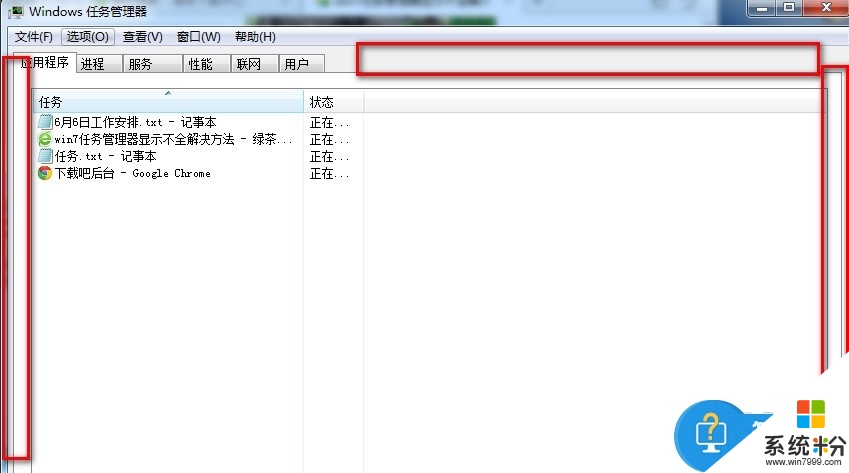
2、依次点击“开始-运行”,在运行对话框中输入gpedit.msc打开组策略,然后在组策略中依次展开“用户配置→管理模板→系统→CTRL+ALT+DELE选项”,接着在左侧找到并双击“删除任务管理器”项,将其设置为未配置或者禁用即可。
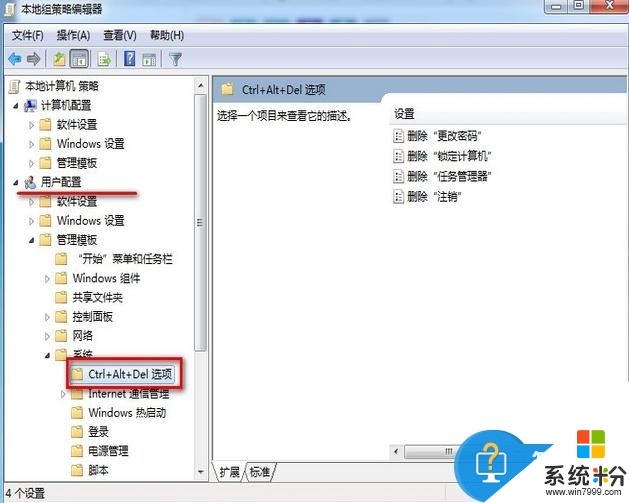
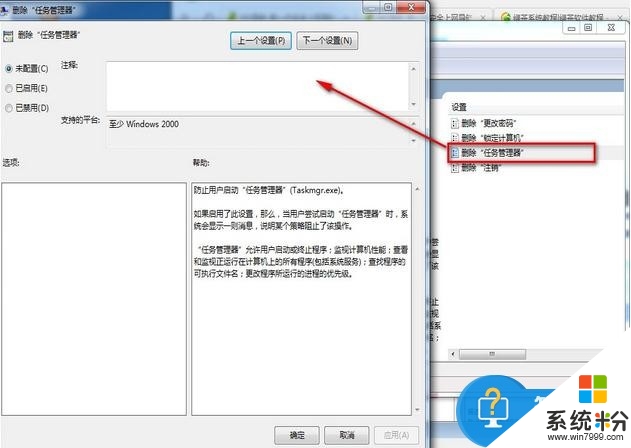
参考以上的方法大家就知道【win7任务栏显示不全怎么解决】了,觉得教程有用的话,可以分享给身边有需要的小伙伴,或者有其他的ghost操作系统下载后使用的疑问,建议上系统粉查看解决的方法。
我要分享:
相关教程
- ·win7任务栏时间不见怎么办,win7任务栏时间不显示的解决方法
- ·win7电脑任务栏中的“显示桌面”图标不见了怎么处理? win7电脑任务栏中的“显示桌面”图标不见了解决的方法?
- ·win7任务管理器显示不全的解决办法 如何处理Win7系统任务管理器显示不全的问题
- ·如何解决Win7任务栏无法显示电源图标的问题 怎么解决Win7任务栏无法显示电源图标的问题
- ·怎么添加Win7任务栏显示桌面图标 如何添加Win7任务栏显示桌面图标
- ·Win7旗舰版怎样关闭任务栏缩略图?win7禁用任务栏缩略图显示的方法!
- ·win7屏幕密码 Win7设置开机锁屏密码的方法
- ·win7怎么硬盘分区 win7系统下如何对硬盘进行分区划分
- ·win7 文件共享设置 Win7如何局域网共享文件
- ·鼠标左键变右键右键无法使用window7怎么办 鼠标左键变右键解决方法
Win7系统教程推荐
- 1 win7屏幕密码 Win7设置开机锁屏密码的方法
- 2 win7 文件共享设置 Win7如何局域网共享文件
- 3 鼠标左键变右键右键无法使用window7怎么办 鼠标左键变右键解决方法
- 4win7电脑前置耳机没声音怎么设置 win7前面板耳机没声音处理方法
- 5win7如何建立共享文件 Win7如何共享文件到其他设备
- 6win7屏幕录制快捷键 Win7自带的屏幕录制功能怎么使用
- 7w7系统搜索不到蓝牙设备 电脑蓝牙搜索不到其他设备
- 8电脑桌面上没有我的电脑图标怎么办 win7桌面图标不见了怎么恢复
- 9win7怎么调出wifi连接 Win7连接WiFi失败怎么办
- 10w7系统麦克风不能说话 win7麦克风没有声音怎么调整设置
Win7系统热门教程
- 1 win7 64位旗舰版系统没有声音怎么解决
- 2 win7设置开机默认开启小键盘|win7默认开启小键盘的方法
- 3 电量不足自动关机对Win7笔记本造成的那些伤害
- 4怎么关闭win7右下角的红色喇叭 请指导win7关闭任务栏的喇叭图标
- 5Win7系统关闭Windows错误恢复界面的方法
- 6番茄花园win7系统禁用桌面创建文件夹的方法 怎样用番茄花园win7系统禁用桌面创建文件夹
- 7w7系统资源管理器停止工作怎么修复【图文】
- 8win7旗舰版电脑无法安装IE8怎么办 为什么win7旗舰版电脑无法安装IE8
- 9电脑开机黑屏怎么办 请问win7开机黑屏怎么用360修复
- 10win7系统文件太多找不到照片或文档怎么办
最新Win7教程
- 1 win7屏幕密码 Win7设置开机锁屏密码的方法
- 2 win7怎么硬盘分区 win7系统下如何对硬盘进行分区划分
- 3 win7 文件共享设置 Win7如何局域网共享文件
- 4鼠标左键变右键右键无法使用window7怎么办 鼠标左键变右键解决方法
- 5windows7加密绿色 Windows7如何取消加密文件的绿色图标显示
- 6windows7操作特点 Windows 7的特点有哪些
- 7win7桌面东西都没有了 桌面文件丢失了怎么办
- 8win7电脑前置耳机没声音怎么设置 win7前面板耳机没声音处理方法
- 9多个程序或窗口之间切换 如何在windows7中利用快捷键切换多个程序窗口
- 10win7资源管理器停止工作原因 windows资源管理器停止工作原因分析
